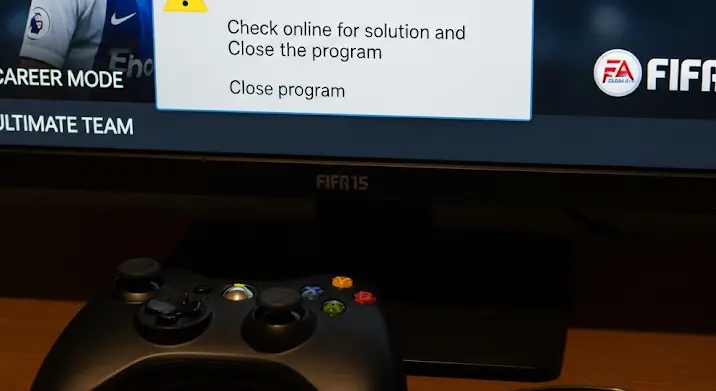
A FIFA 15 egy klasszikus a videojátékok világában, de néha előfordulhat, hogy nem indul el. Ne ess kétségbe! Ebben a cikkben végigvezetünk a leggyakoribb problémákon és azok megoldásain, hogy újra élvezhesd a játékot.
1. Minimális Rendszerkövetelmények Ellenőrzése
Mielőtt bármibe is belekezdenél, győződj meg arról, hogy a számítógéped megfelel a FIFA 15 minimális rendszerkövetelményeinek. Néha a probléma egyszerűen abból adódik, hogy a hardver nem elég erős a játék futtatásához.
- Operációs rendszer: Windows Vista/7/8/8.1 -64-bit
- Processzor: Intel Q6600 Core 2 Quad @ 2.4Ghz (vagy AMD Phenom 7950 Quad-Core, vagy azzal egyenértékű)
- RAM: 4 GB
- Szabad hely a merevlemezen: 15 GB
- Videokártya: ATI Radeon HD 5770, NVIDIA GTX 650
Ellenőrizd a számítógéped specifikációit a „Rendszerinformáció” keresésével a Windows keresőjében. Ha nem felelsz meg a követelményeknek, lehet, hogy hardverfrissítésre lesz szükséged.
2. Driverek Frissítése
Az elavult driverek gyakori okai a játékindítási problémáknak. Frissítsd a videokártyád, hangkártyád és más fontos hardvereid drivereit.
- Nyisd meg az Eszközkezelőt (Windows keresőjébe írd be: „Eszközkezelő”).
- Bontsd ki a „Kijelzőadapterek” kategóriát.
- Kattints jobb gombbal a videokártyádra, és válaszd a „Driver frissítése” lehetőséget.
- Válaszd az automatikus keresést a frissített driverekhez.
Ugyanezt ismételd meg a hangkártyád és más hardvereid esetében is. A legfrissebb drivereket közvetlenül a hardvergyártók (pl. NVIDIA, AMD, Intel) weboldalairól is letöltheted.
3. DirectX Ellenőrzése és Frissítése
A DirectX egy olyan Microsoft technológia, amely elengedhetetlen a játékok futtatásához. Győződj meg róla, hogy a legújabb verzió van telepítve.
- Töltsd le a legújabb DirectX verziót a Microsoft weboldaláról.
- Futtasd a telepítőt, és kövesd az utasításokat.
- Indítsd újra a számítógépedet.
4. Játék Fájlok Integritásának Ellenőrzése (Origin)
Ha a FIFA 15-öt az Origin platformon keresztül telepítetted, ellenőrizheted a játékfájlok integritását. Ez a funkció átvizsgálja a játékfájlokat, és automatikusan letölti a hiányzó vagy sérült fájlokat.
- Nyisd meg az Origin klienst.
- Kattints a „Saját játékkönyvtár” fülre.
- Kattints jobb gombbal a FIFA 15-re.
- Válaszd a „Javítás” lehetőséget.
Várd meg, amíg a javítás befejeződik. Ez eltarthat néhány percig, attól függően, hogy mennyi fájlt kell letölteni.
5. Kompatibilitási Mód és Rendszergazdai Jogok
Néha a FIFA 15 nem kompatibilis a Windows legújabb verzióival. Ebben az esetben próbáld meg kompatibilitási módban futtatni a játékot, és rendszergazdai jogokkal.
- Keresd meg a FIFA 15 végrehajtható fájlját (általában a játék telepítési mappájában található).
- Kattints jobb gombbal a fájlra, és válaszd a „Tulajdonságok” lehetőséget.
- Menj a „Kompatibilitás” fülre.
- Jelöld be a „Program futtatása ebben a kompatibilitási módban:” jelölőnégyzetet, és válaszd ki a Windows egy régebbi verzióját (pl. Windows 7).
- Jelöld be a „Program futtatása rendszergazdaként” jelölőnégyzetet.
- Kattints az „Alkalmaz” gombra, majd az „OK” gombra.
6. Tűzfal és Vírusirtó Ellenőrzése
A tűzfal és a vírusirtó programok néha blokkolhatják a FIFA 15 futtatását. Győződj meg róla, hogy a játék nincs letiltva a tűzfalban vagy a vírusirtóban.
Próbáld meg ideiglenesen kikapcsolni a tűzfalat és a vírusirtót (csak tesztelés céljából!), és ellenőrizd, hogy a játék elindul-e. Ha elindul, akkor add hozzá a FIFA 15-öt a tűzfal és a vírusirtó kivételei közé.
7. Origin Cache Törlése
Az Origin cache néha problémákat okozhat a játékok indításakor. Töröld a cache-t, hogy megoldd a problémát.
- Zárd be az Origin klienst.
- Nyomd meg a Windows gombot + R-t a Futtatás ablak megnyitásához.
- Írd be a „%ProgramData%/Origin” parancsot, és nyomd meg az Entert.
- Töröld a „LocalContent” mappát.
- Nyomd meg a Windows gombot + R-t a Futtatás ablak megnyitásához.
- Írd be a „%AppData%” parancsot, és nyomd meg az Entert.
- Nyisd meg a „Origin” mappát.
- Töröld az összes fájlt és mappát ebben a mappában, kivéve a „LocalContent” mappát (ha létezik).
- Nyomd meg a Windows gombot + R-t a Futtatás ablak megnyitásához.
- Írd be a „%LocalAppData%” parancsot, és nyomd meg az Entert.
- Nyisd meg a „Origin” mappát.
- Töröld az összes fájlt és mappát ebben a mappában.
- Indítsd újra az Origin klienst.
8. Hibás Modok Eltávolítása (ha vannak)
Ha modokat használsz a FIFA 15-höz, előfordulhat, hogy azok okozzák a problémát. Próbáld meg eltávolítani a modokat, és ellenőrizd, hogy a játék elindul-e nélkülük.
9. Utolsó megoldás: Újratelepítés
Ha a fenti megoldások egyike sem működik, a végső megoldás a FIFA 15 újratelepítése. Ez eltávolítja a játék összes fájlját, és újra telepíti a tiszta verziót.
Reméljük, hogy ez a cikk segített megoldani a FIFA 15 indítási problémáit. Jó szórakozást a játékhoz!
